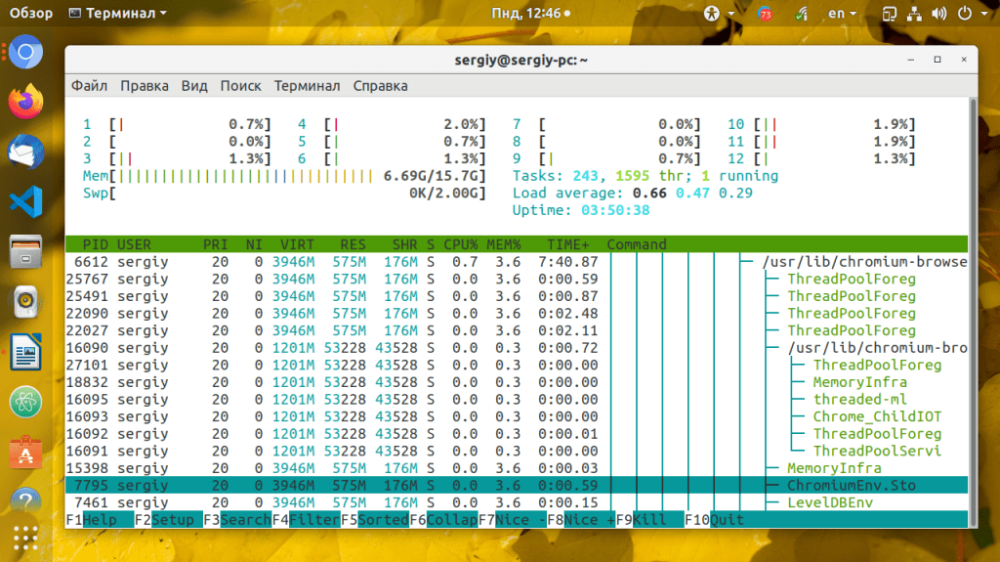-
Великобритания+44 (20) 4577-20-00
-
САЩ+1 (929) 431-18-18
-
Израел+972 (55) 507-70-81
-
Бразилия+55 (61) 3772-18-88
-
Канада+1 (416) 850-13-33
-
Чехия+420 (736) 353-668
-
Естония+372 (53) 683-380
-
Гърция+30 (800) 000-02-04
-
Ирландия+353 (1) 699-43-88
-
Исландия+354 (53) 952-99
-
Литва+370 (700) 660-08
-
Холандия+31 (970) 1027-77-87
-
Португалия+351 (800) 180-09-04
-
Румъния+40 (376) 300-641
-
Швеция+46 (79) 008-11-99
-
Словакия+421 (2) 333-004-23
-
Швейцария+41 (22) 508-77-76
-
Молдова+373 (699) 33-1-22
 Български
Български
Вижте нишки на процеса в Linux
- Главна
- База знания
- Вижте нишки на процеса в Linux
Threading е програмна абстракция за паралелно изпълнение в съвременните операционни системи. При многонишковото изпълнение на програмата се случва следното: адресното пространство на RAM и отворените файлове се споделят между нишките, за да се минимизират режийните разходи и да се използва по-ефективно времето на процесора. Всичко това прави многонишковото изпълнение ефективен и полезен механизъм. Можете да прегледате нишките с помощта на инструментите от командния ред ps и top. След това нека видим как да направим това в операционната система Linux.
Нишки на процесите в Linux
Linux предоставя два начина за отстраняване на грешки в многонишкови процеси за извършване на определено действие. Единият е, когато даден процес създава свои собствени копия, използвайки механизма fork, и след това тези процеси комуникират чрез сокети или IPC. Т. Потребителят получава процеси, които заемат ресурси и определено количество памет. Следващият начин е да се разпределят нишки в рамките на един процес. По този начин всички нишки на един процес ще имат един идентификатор на група нишки, както и уникален идентификатор. Това означава, че те ще имат достъп до всички ресурси на родителския процес и ще заемат по-малко памет.
Помощна програма PS
В тази програма нишките на процеса се активират с една команда - T. По следния начин можете да видите всички процесни нишки с PID за Chromium:
$ ps -T -p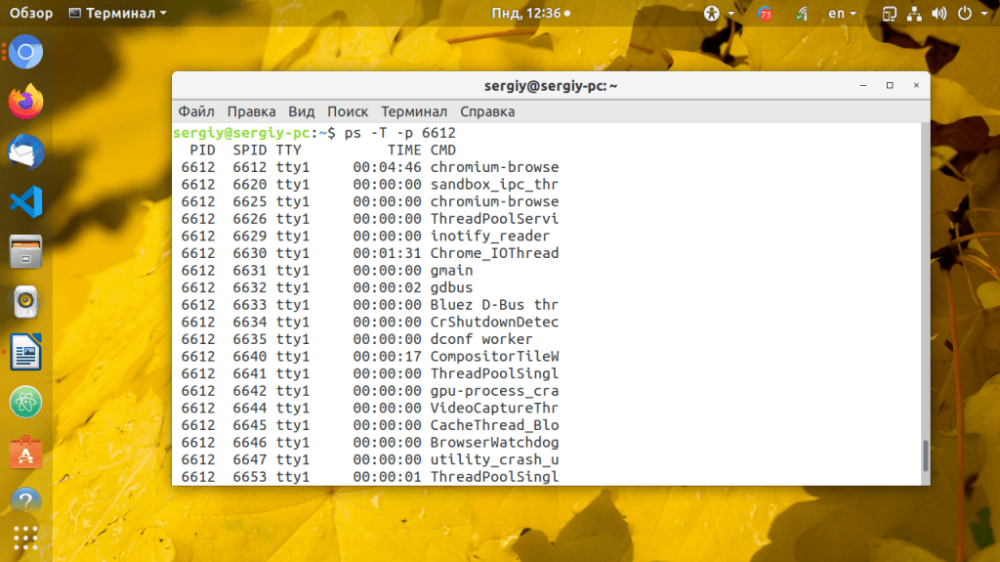
В колоната SPID е показан идентификаторът на нишката, а в CMD - името на нишката.
Помощна програма TOP
С помощта на помощната програма top е лесно да се преглеждат нишки в реално време. За да направите това, трябва да стартирате top с опцията -H. Възможно е да разрешите или забраните показването на нишки по време на изпълнение с помощта на клавиша H:
$ top -HАко трябва да видите само нишките на желания процес, използвайте:
$ top -H -p pid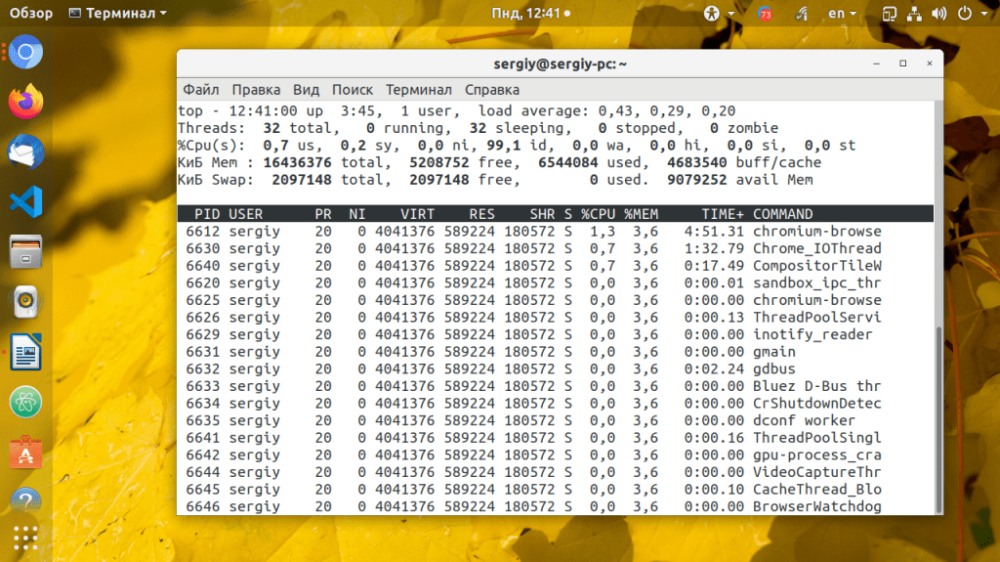
Както виждате, използването на top е доста просто.
Помощна програма HTOP
Най-удобната помощна програма за преглед на нишки обаче е HTOP. Тя е основната интерактивна програма за преглед на процеси в ncurces. С нейна помощ можете да наблюдавате нишки в реално време под формата на дърво.
За да направите това, трябва да активирате прегледа на нишки в htop: първо отворете програмата, влезте в менюто, като натиснете F2, след което изберете Display Options (Опции за показване), в раздела Setup (Настройка). Сега поставете отметка на Three view (Изглед на три нишки) и Show custom thread names (Показване на потребителски имена на нишки). Това е всичко, можете да натиснете F10, за да запазите настройките:

Това е всичко. По този начин можете да разглеждате нишките в дървовиден изглед поотделно за всеки процес. Тук отново можете да видите нишките за браузъра Chromium: